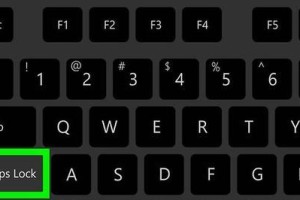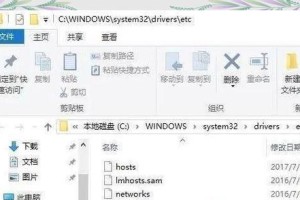电脑突然开不了机,是不是感觉心里慌慌的?别急,让我来给你支个招,让你轻松解决这个头疼的问题!
一、检查电源,别让“电老虎”吓到你
首先,你得确认一下电源是不是出了问题。有时候,电源线松了或者没插好,电脑就开不了机。这时候,你就得把电源线重新插一遍,确保它们都牢牢地插在正确的位置上。如果电源线没问题,那再看看电源插座,是不是接触不良或者烧坏了。如果这些都检查过了,电脑还是开不了机,那可能就是电源本身的问题了。
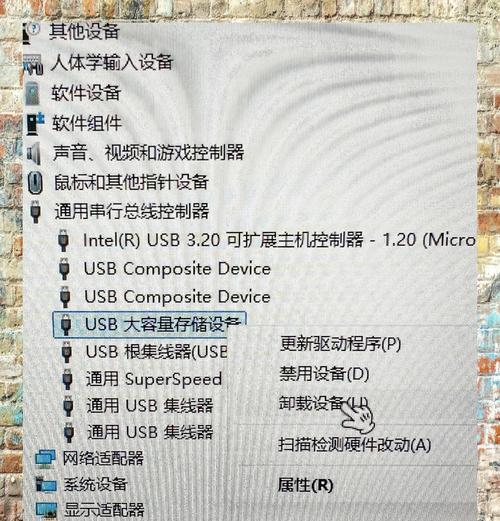
二、风扇转转转,散热不能少
电脑开不了机,有时候是因为散热问题。风扇不转了,电脑就热得像个火炉,自然就罢工了。这时候,你得打开机箱,看看风扇是不是卡住了,或者灰尘太多导致风扇转不动。如果风扇卡住了,你得清理或者换个新的。如果灰尘太多,那就用吹风机把灰尘吹干净。清理完风扇后,再试试看电脑能不能开机。
三、硬盘坏道,修复一下就好
如果你的电脑硬盘出现了坏道,那也会导致电脑开不了机。这时候,你可以试试用系统自带的磁盘检查工具来修复坏道。具体操作是:在“我的电脑”里选中硬盘,右键点击,选择“属性”,然后在“工具”选项卡里点击“开始检查”。如果发现坏道,系统会自动修复。
四、系统崩溃,重装一下就好
如果你的电脑是因为系统崩溃而开不了机,那你可以尝试重装系统。重装系统之前,记得备份一下重要数据。重装系统的方法有很多,这里就不一一介绍了。如果你不会重装系统,可以找专业人士帮忙。
五、其他原因,逐一排查
如果你的电脑开不了机,以上方法都试过了,但还是不行,那可能就是其他原因了。这时候,你可以尝试以下方法:

1. 检查内存条是否松动或者损坏,可以尝试更换内存条。
2. 检查显卡是否正常,可以尝试更换显卡。
3. 检查主板是否正常,可以尝试更换主板。
4. 检查硬盘接口是否正常,可以尝试更换硬盘接口。
六、如果实在不行,那就送修吧
如果你的电脑开不了机,以上方法都试过了,但还是不行,那可能就是硬件故障了。这时候,你就得送修了。送修之前,记得备份一下重要数据。
电脑开不了机,别慌张,按照以上方法一步步排查,相信你一定能找到问题的根源。如果实在不行,那就送修吧。希望这篇文章能帮到你!